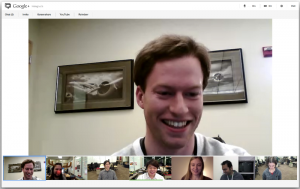Preprosto prilagodite gumbe akcijskega centra v sistemu Windows 10
Akcijski center je uporabna funkcija sistema Windows 10. Na enem mestu shranjuje obvestila o vseh pomembnih dogodkih, kot so posodobitve, vzdrževanje in varnostna opozorila. Akcijski center ima gumbe za hitro ukrepanje – niz gumbov, ki vam omogočajo hitro in takojšnje upravljanje različnih sistemskih funkcij. Z nedavnimi posodobitvami sistema Windows 10 lahko prilagodite ta hitra dejanja neposredno v meniju z desnim klikom.
Oglas
Obstajajo 4 gumbi, ki so privzeto vidni:

V moji različici sistema Windows 10 18277 imam privzeto vidne naslednje gumbe:
- Način tabličnega računalnika
- Povežite se
- omrežje
- Vse nastavitve
Če kliknete povezavo Razširi, lahko vidite več gumbov za hitra dejanja.
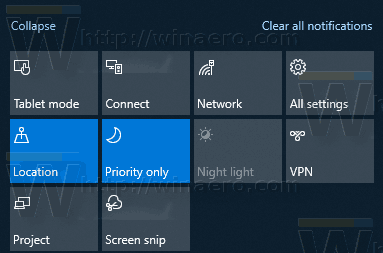
Od različice Windows 10 Build 18277 lahko gumbe za hitro ukrepanje prilagodite neposredno iz kontekstnega menija.
Preprosto prilagodite gumbe akcijskega centra v sistemu Windows 10
- Odprite podokno akcijskega centra. To lahko storite na naslednji način.
- Kliknite ikono akcijskega centra v opravilni vrstici.
- Pritisnite Zmaga + A. Glej končni seznam vseh bližnjic na tipkovnici Windows s tipkami Win.
- Z desno tipko miške kliknite kateri koli gumb za hitro dejanje in izberite Uredi iz kontekstnega menija.
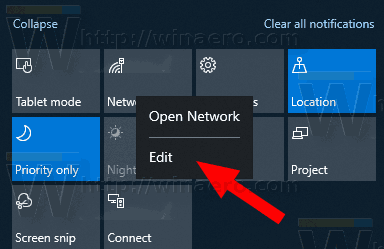
- Kliknite na Odpni ikono, da odstranite želene gumbe.
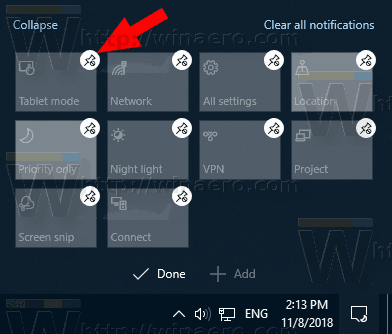
- Če želite dodati gumb, kliknite ikono Dodaj in s seznama izberite gumb, ki ga želite dodati.
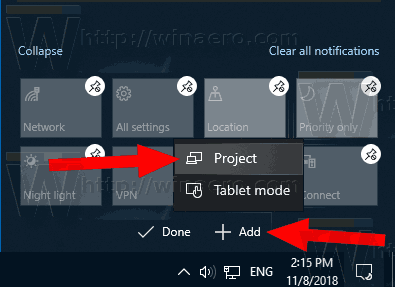
- Uporabite povleci in spusti, da prerazporedite gumbe.
- Kliknite na Končano gumb, da zapustite urejevalnik gumbov.
- Odprite podokno akcijskega centra. To lahko storite na naslednji način.
Naslednji video prikazuje postopek v akciji.
Nasvet: lahko naročite se na naš YouTube kanal.
Lahko pa uporabite klasično metodo tako, da spremenite gumbe za hitro ukrepanje z nastavitvami, kot je opisano tukaj:
Prilagodite gumbe za hitra dejanja v akcijskem centru Windows 10
Končali ste.
Opomba: V nekaterih različicah sistema Windows 10 lahko omogočite, da akcijski center ostane odprt, dokler ga ne zaprete ročno. Podokno akcijskega centra se samodejno zapre, ko kliknete drugo okno, namizje ali kjer koli drugje, torej ko izgubi fokus. Če želite spremeniti to vedenje, glejte članek
Naj bo akcijski center odprt v sistemu Windows 10
To je to.
Povezani članki:
- Onemogočite gumbe za hitro ukrepanje v akcijskem centru Windows 10
- Kako varnostno kopirati hitra dejanja v akcijskem centru Windows 10
- Kako ponastaviti hitra dejanja v akcijskem centru Windows 10
- Spremenite število gumbov za hitra dejanja, ki so vidni v akcijskem središču sistema Windows 10